レーザーカッターについて
レーザーカッターは、2Dデジタルデータをもとに、カット、彫刻、マーキングのレーザー加工を行うことができるデジタル工作機械です。
特徴
- 正確な加工ができることが
Epilog Mini 24はEpilog社のCO2レーザーカッターです。
詳しくはこちら:
https://www.epiloglaser.com/products/legend-laser-series.htm
- 正確な加工ができることが
- 比較的短時間での加工が可能
- 加工できる素材の種類が多い
Epilog Mini 24はEpilog社のCO2レーザーカッターです。
詳しくはこちら:
https://www.epiloglaser.com/products/legend-laser-series.htm
加工サイズについて
加工領域:609.6(X) × 304.8(Y) mm
最大素材厚:140(Z) mm
アクリル厚さ10mm、MDF厚さ10mmまでカット可能
素材について
以下の素材は加工禁止:
特殊なものは、スタッフに相談。
・ポリ塩化ビニル(PVC)
>> 人体に有害かつ機器にも有害な、HCl(塩化水素)が発生します。詳しくは"No PVC Signboard"
・金属
・鏡面のもの
・ゴム類(レーザー用のものは加工可能)
特殊なものは、スタッフに相談。
データについて
.ai/.dxf/.svg などAdobe illustratorで読み込めるファイルを事前に準備する。
illustrator, CoralDraw, Inkscapeなどのソフトウェアがよく利用される。
写真データの彫刻の場合は画像データを準備する。
基本ルール
・加工中は機械から離れない。火災の危険性があるため。
・消火スプレーは常に手の届く場所に置いておく。
・加工前にエアコンプレッサーと集塵機を必ずつける。
・利用後は清掃をする。
・加工時のSpeedとPowerの設定、素材を記録用紙に記入する。
データ制作
ここではillustratorでデータを制作することを前提とする。
Illustratorのデータ作成条件
・カラーモードをRGBに設定する。
(CMYKになっている場合は、ファイル > ドキュメントのカラーモード > RGBカラー)
・カット部分は、線太さ0.01pt以下の線 (塗りの色は必ず「なし」にする)、線色はR:255, G:0, B:0に設定する
・彫刻部分は、塗りのみにする。色はR:255, G:0, B:0またはR:0, G:0, B:0
・すべてのオブジェクトが素材のサイズに収まるように配置する。
・CS4で保存する。
・CS4で保存する。
・ファイルの名前はアルファベットのみ(日本語不可)。
PCの設定
PCの立ち上げと接続

・ロッカーからレーザーカッター用PC(Epilogというシールが貼ってあるもの)を取り出す。
・PCの電源をいれ、LANケーブルでPCとレーザーカッターを接続する。
・Illustratorを立ち上げる。
・USB等で事前につくったデータをPCに読み込ませる
プリントの基本設定
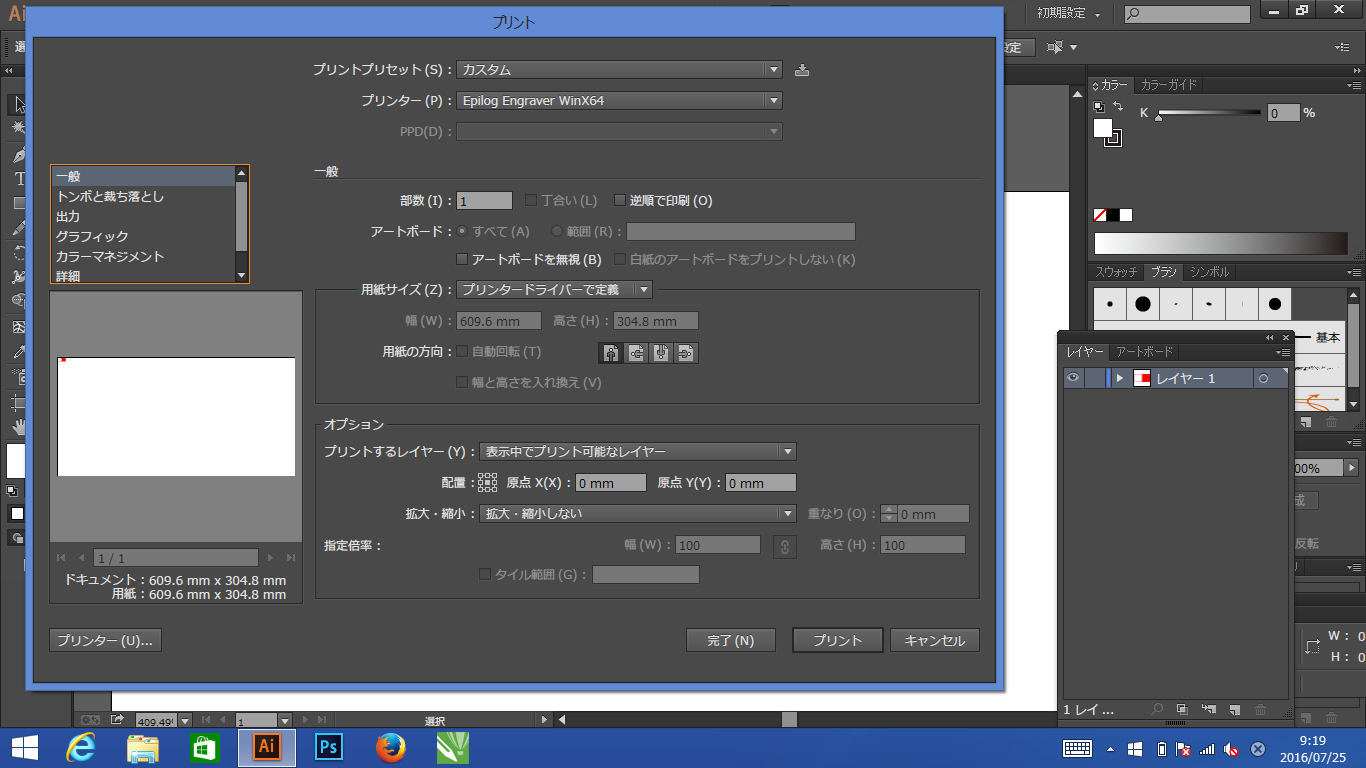
- Illustratorで、ファイル > プリント でプリントウィンドウを開く。
- プリンターが「Epilog Engraver WinX64」になっていることを確認する。
- 用紙サイズが幅(W)609.6mm、高さ(H)304.8mmになっていることを確認する。
※ここでサイズが異なる場合は、IllustratorバージョンCS4で保存し、再度開くと直る。 - オプションの配置の位置が左上に設定されていることを確認する。
レーザーカッターの設定
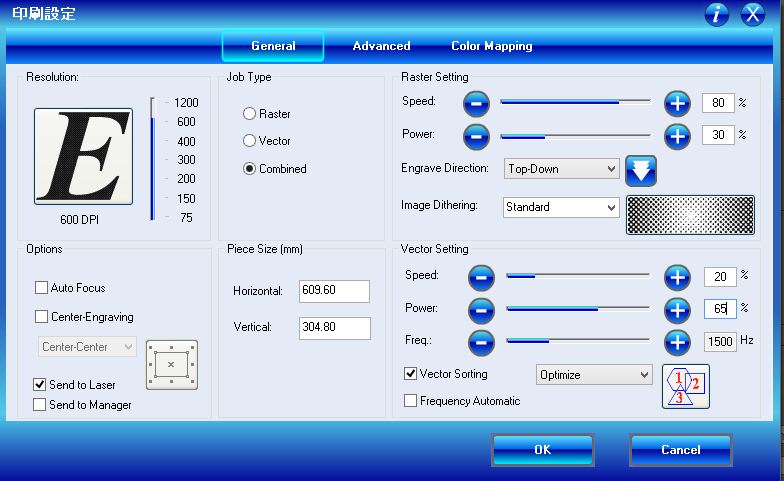
- プリントウィンドウ右下の「プリンター(U)...」ボタンを押し、出てきた印刷ウィンドウの「詳細設定(R)」ボタンを押し、印刷設定ウィンドウを開く。
- 「Raster Setting」は彫刻、「Vector Setting」はカットの設定である。それぞれのSpeedとPowerの値を設定する。
※スピード値が小さい程深く加工する、パワーが高い程深く加工する。 - 彫刻の場合は、「Resolution」(解像度)を適切な値に設定する。
※DPIの値が高いほど、解像度が高いが加工に時間がかかる。(通常300 DPI) - 「OK」ボタンを押しウィンドウを閉じ、印刷ウィンドウで、「印刷(P)」を押しウィンドウを閉じる。
データをレーザーカッターに転送する
プリントウィンドウで「プリント」を押すと、データがレーザーカッターに転送される。
レーザーカッターがデータを受け取ると、ファイル名が液晶に表示される。
※データが転送されない場合は、PCとレーザーカッターがLANケーブルでつながっているか確認する。
レーザーカッターの設定
本体の起動

本体向かって左にある電源スイッチをONにし、本体を起動させる。
※スイッチを押しても起動しない場合は、電源ケーブルが繋がっている電源ボックスのスイッチが入っているかどうか確認する。
素材を設置する

素材は基本的に左上の角の寄せて設置する。
素材を置くときに、ハニカム部を損傷しないよう優しく置く。
焦点を合わせる




- "Focus"ボタンを押す。レーザー発射口が少し手前に動く。
- 発射口の上部に焦点を合わせる金具を引っ掛ける。
- "▲"ボタンor"▼"ボタンで台を動かし、マテリアルと金具を近づける。
- 金具を外す。
XYを任意の場所に移動させる






- "XY Off"ボタンを押す。
- 「XY Off? GO/STOP」と表示されるので"GO"ボタンを押す。
- 「XY Disabled」と表示される。
- 手動で原点位置を合わせる。
- "Set Home"ボタンを押し、合わせた位置に原点を再設定する。
エアコンプレッサーと集塵機をつける

- 加工の前に、必ず集塵機とエアコンプレッサーをONにする。
- エアコンプレッサーをつけないと火災の危険性が増すため、必ず付いていることを確認する。
- 集塵機とエアコンプレッサーがつくと音がなるため、音で付いているかどうかを判断するとよい。
- 基本的に集塵機は付けたままにしておく
- エアコンプレッサーは加工前に付け、加工後は消して良い。
加工する
- 集塵機とコンプレッサーがついていることを確認し、"GO"ボタンを押すと加工が開始される。
- 加工中に扉を開けると、レーザー出力が停止する(ヘッドは動き続ける)
記録をする
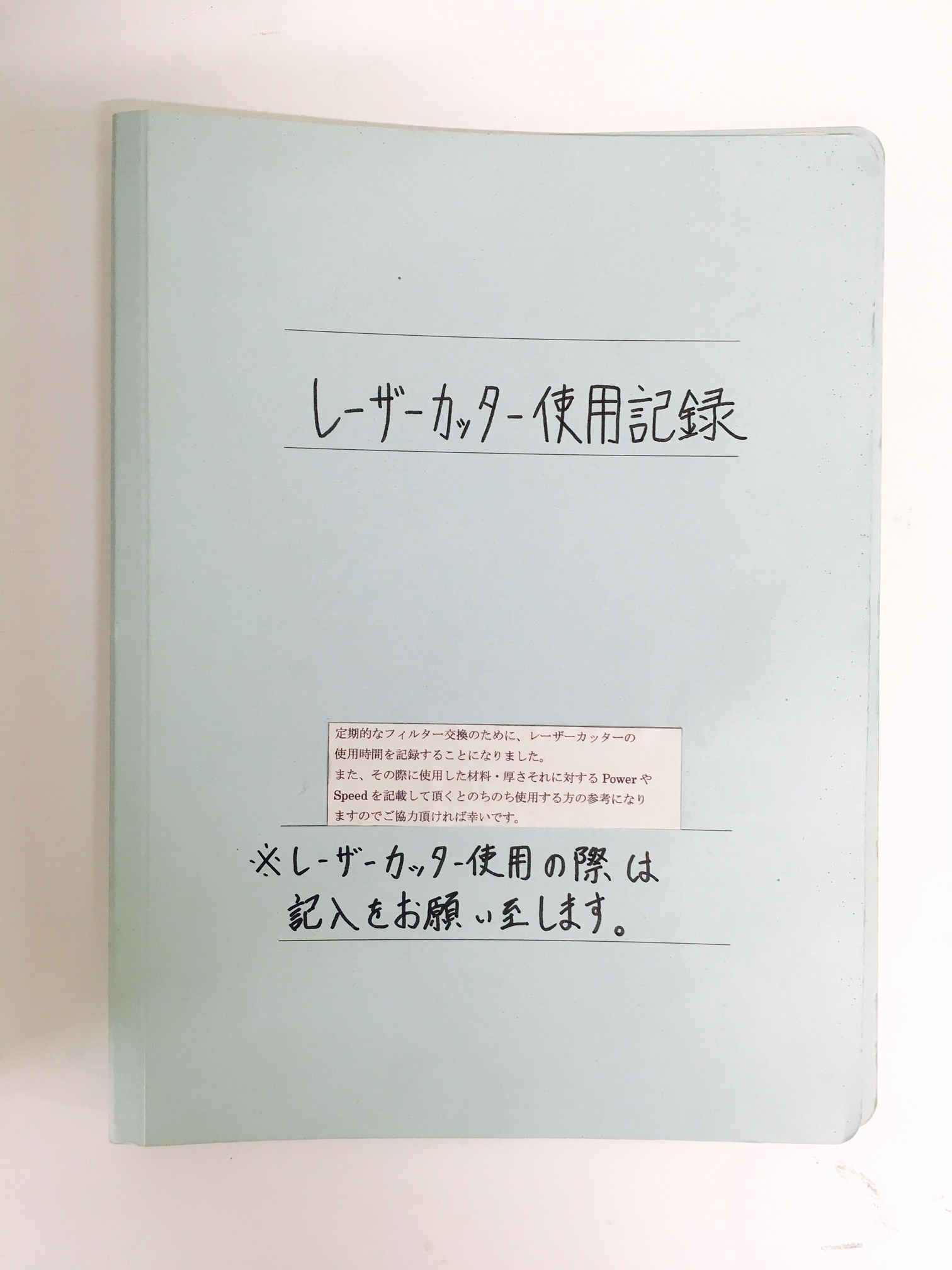
- 加工後、レーザーカッター使用記録簿に加工時間、素材、Power、Speed、備考を記録する。
掃除をする

- アルコールとキムワイプをつかい、本体内部についてヤニなどの汚れを落とす。